Akai AVR250 User Manual Page 22
- Page / 47
- Table of contents
- BOOKMARKS
Rated. / 5. Based on customer reviews


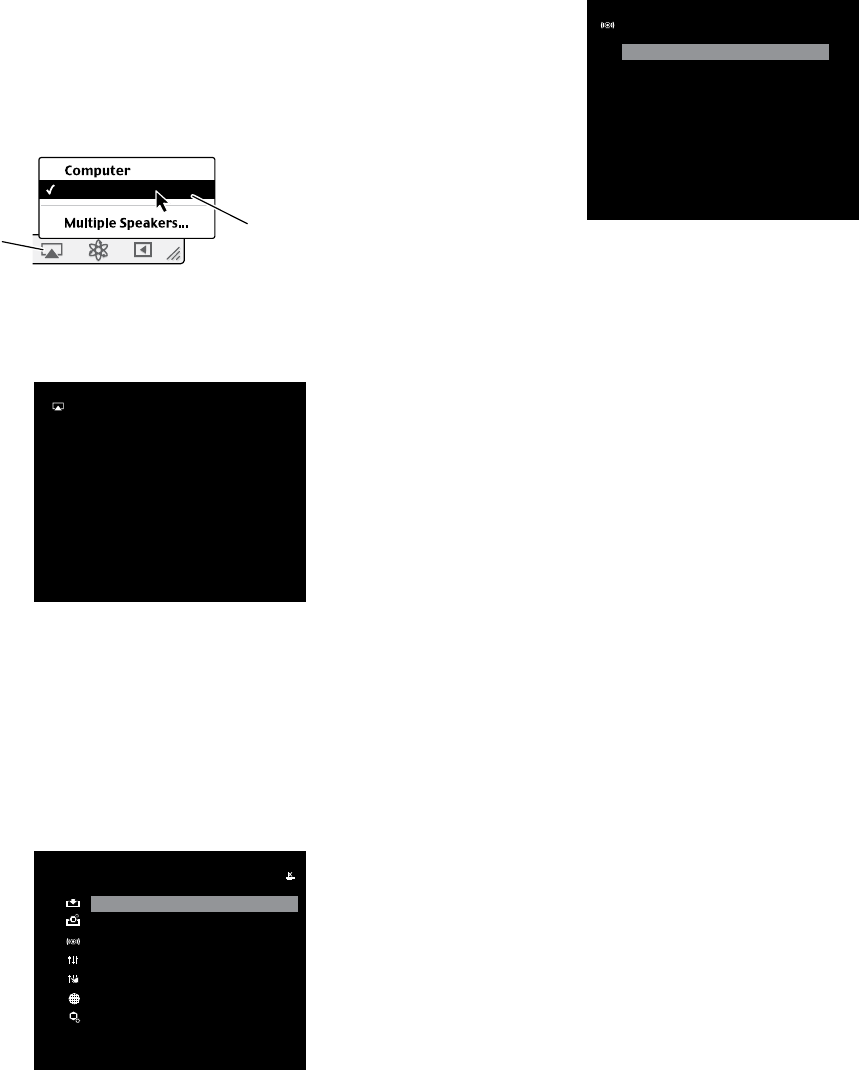
AVR
22
Betrieb des AVRs, Fortsetzung,
und Erweiterte Funktionen
Wiedergabe von Inhalten über AirPlay
Wenn der AVR an einen Wi-Fi
®
-fähigen Netzwerk-Router angeschlossen ist, können Sie mit dem AVR
Audioinhalte drahtlos über AirPlay streamen, und zwar Audioinhalte von kompatiblen Apple-Geräten
mit iOS 4.2 oder einer neueren Version, die mit demselben Wi-Fi-Netzwerk verbunden sind, oder von
Computern, die mit iTunes 10.1 oder einer neueren Version ausgestattet sind und mit demselben
Wi-Fi-Netzwerk verbunden sind.
AirPlay-Streaming an den AVR:
• Zum AirPlay-Streaming von einem Computer mit iTunes starten Sie iTunes, klicken Sie auf die
AirPlay-Schaltäche, die unten im iTunes-Fenster angezeigt wird, und wählen Sie „HK AVR170“
aus der Pop-up-Liste.
Wählen Sie „HK AVR170“
aus der Pop-Up-Liste
AirPlay-
Taste
HK AVR170
• Zum AirPlay-Streaming von einem iPod, iPhone oder iPad zu beginnen, tippen Sie einfach auf die
AirPlay-Taste auf dem Bildschirm und wählen „HK AVR 170“ aus der Liste zur Lautsprecherauswahl
aus.
Der AirPlay-Audiostream startet und unterbricht die Quelle, die aktuell über den AVR wiedergegeben
wird. Der AirPlay-Bildschirm wird auf dem OSD angezeigt.
AirPlay
J ugalbandi
The Madagascar W ombat
Laydown Delivery
2:12/00:00
Mit den Steuerungstasten der Fernbedienung können Sie die Wiedergabe steuern.
Drücken Sie bei angezeigten AirPlay-Bildschirm die Back/Exit-Taste der Fernbedienung, um AirPlay-
Streaming zu beenden und zur vorher wiedergegebenen Quelle zurückzukehren.
Wählen eines Surround-Modus
Die Auswahl eines Surround-Modus kann je nach Ihrem System und individuellen Geschmack sehr
einfach aber auch sehr kompliziert sein. Experimentieren Sie einfach ein bisschen und vielleicht
finden Sie eine neue Lieblingseinstellung für bestimmte Quellen oder Programmtypen. Ausführlichere
Informationen zu den Surround-Modi nden Sie auf Seite 23 unter Audio-Verarbeitung und Surround
Sound.
Drücken Sie zur Auswahl eines Surround-Modus die OSD-Taste der Fernbedienung, um das
Hauptmenü aufzurufen:
MASTER MENU
Source Select
Source Setup
Surround Mode
EzSet/EQ
Manual Setup
Network
System Setup
Wählen Sie mithilfe der Hoch/Runter- und OK-Tasten eine Surround-Modus. Das Menü „Surround
Mode“ (Surround Modus) wird angezeigt:
SURROUND MODE
A uto Select
Virtual Surround
Stereo
Movie
Music
Video Game
Wählen Sie mithilfe der Hoch/Runter- und OK-Tasten die gewünschte Surround-Modus-Kategorie.
Auto Select: Bei einem digitalen Programm, wie etwa einem mit Dolby Digital oder DTS-Soundtrack
aufgezeichneten Film, verwendet der AVR automatisch das ursprüngliche Surround-Format des
Soundtracks. Bei analogen 2-Kanal- und PCM-Programmen verwendet der AVR je nach Quelle den
Modus Logic 7 Movie, Logic 7 Music oder Logic 7 Game.
Virtual Surround: Wenn das System nur zwei Hauptlautsprecher umfasst, können Sie mit dem
Modus „Virtual Surround“ das Klangfeld verbessern, das die fehlenden Lautsprecher ersetzt.
Stereo: Wenn Sie eine 2-Kanal-Wiedergabe wünschen, wählen Sie die Anzahl von Lautsprechern, die
Sie für die Wiedergabe verwenden möchten:
• „2 CH Stereo“: Zwei Lautsprecher.
• „5 CH Stereo“: Gibt Signal für den linken Kanal über den linken vorderen Lautsprecher und den
linken Surround-Lautsprecher, das Signal für den rechten Kanal über den rechten vorderen
Lautsprecher und den rechten Surround-Lautsprecher und ein kombiniertes Monosignal über den
Center-Lautsprecher wieder.
Movie: Wählen Sie eine der folgenden Optionen, wenn Sie einen Film in einem Surround-Modus
abspielen möchten: Logic 7 Movie, DTS NEO:6 Cinema oder Dolby Pro Logic II Movie.
Music: Wählen Sie eine der folgenden Optionen, wenn Sie Musik in einem Surround-Modus abspielen
möchten: Logic 7 Music, DTS NEO:6 Music oder Dolby Pro Logic II Music. Der Modus Dolby Pro Logic
II Music verfügt über einige zusätzliche Einstellungen. Weitere Informationen nden Sie auf Seite 23
unter Audio-Verarbeitung und Surround Sound.
Video Game: Wählen Sie eine der folgenden Optionen, wenn Sie einen Surround-Modus für ein
Videospiel wählen möchten: Logic 7 Game oder Dolby Pro Logic II Game.
Nach der Auswahl der Surround-Modus-Kategorie können Sie mit den Links/Rechts-Tasten den
Surround-Modus ändern..
Auch über die Tasten auf der Vorderseite des AVRs können Surround-Modi ausgewählt werden.
1. Drücken Sie die Taste „Surr Mode“. Auf dem Display werden die Surround-Modus-Kategorie und
der Surround-Modus angezeigt.
2. Mit den Surround-Modus-Auswahltasten können Sie den Surround-Modus innerhalb der Surround-
Modus-Kategorie ändern. Bei jeder Betätigung der Taste wird in den nächsten Surround-Modus
gewechselt.
3. Drücken Sie die Taste „Surr Mode“, um die Surround-Modus-Kategorie zu ändern. Bei jeder
Betätigung der Taste wird in die nächste Surround-Modus-Kategorie geschaltet.
- Audio/Video-Receiver 1
- Inhaltsverzeichnis 2
- Einführung 3
- Lieferumfang 3
- Aufstellen des AVRs 3
- Anschlüsse auf der Rückseite 6
- Einführung zum Heimkinosystem 10
- Aufstellen der Lautsprecher 10
- Anschlussarten eines 11
- Heimkinosystems 11
- Videoanschlüsse 12
- Radioanschlüsse 12
- USB-Port 12
- Herstellen der Anschlüsse 13
- Anschluss an Ihr Heimnetzwerk 15
- Anschließen der Radioantennen 15
- Infrarot-Geräte anschließen 15
- Einrichten der Fernbedienung 16
- Einrichten des AVRs 17
- Netzwerk einrichten 18
- Betrieb des AVRs 19
- Betrieb des AVRs, Fortsetzung 20
- Wählen eines Surround-Modus 22
- Erweiterte Funktionen 23
- System-Einrichtung 26
- Aufnehmen 27
- Timerfunktion 27
- Fernbedienung zurücksetzen 27
- Reset des Prozessors 27
- Fehlerbehebung 28
- Technische Daten 29
- Vorne links 31
- Vorne rechts 31
- Tabelle A8 – Surround-Modi 32








Comments to this Manuals